Với những ai đã cập nhật máy Mac lên hệ điều hành macOS Sierra mới nhất sẽ biết đến tính năng hữu ích Optimize Storage, với chức năng giải phóng và tối ưu hóa không gian lưu trữ trên máy. Tính năng này sẽ đảm nhận công việc dọn dẹp lại bộ nhớ trên máy, xóa những file không cần thiết, đưa những file không hay sử dụng lên iCloud,.... bằng những công cụ có sẵn ngay trên máy. Trong bài viết này, chúng tôi sẽ hướng dẫn bạn cách dùng tính năng Optimize Storage và những công cụ hữu ích của nó để tăng không gian trống trên máy Mac.
Bước 1:
Trước hết, nhấn vào biểu tượng Apple trên góc trái màn hình và chọn About this Mac.
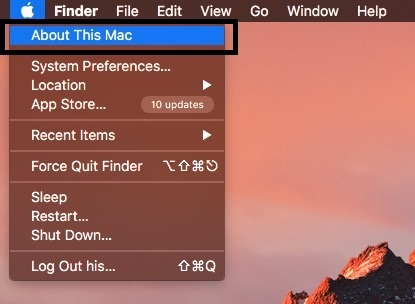
Bước 2:
Tiếp đến, nhấn vào tab Storage để xem lượng lưu trữ mà chúng ta đã dùng trên máy Mac. Nhấn tiếp vào nút Manage ngay bên cạnh để mở các tùy chọn khác.
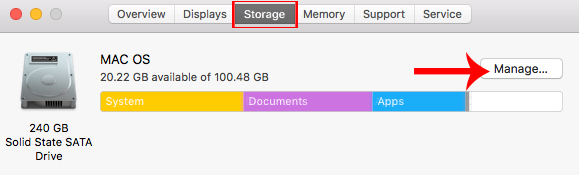
Bước 3:
Sau khi mở Optimize Storage, mục Applications chúng ta sẽ thấy danh sách toàn bộ file và nơi lưu trữ file trên máy, bao gồm: Applications (Ứng dụng), Documents (Tài liệu), GarageBand (Dữ liệu GarageBand), iBooks (Sách), iCloud Drive (Ổ đĩa iCloud), iOS Files (Dữ liệu iOS), iTunes (Dữ liệu iTunes), Mail (Email), Photos (Hình ảnh), và Trash (Thùng rác).
Ngoài ra, trong danh sách bạn cũng thấy các file sẽ được sắp xếp theo thời gian, kích cỡ của file, loại file. Việc này sẽ giúp cho thao tác tìm ra file nào có dung lượng lớn để gỡ cài đặt thuận tiện hơn.
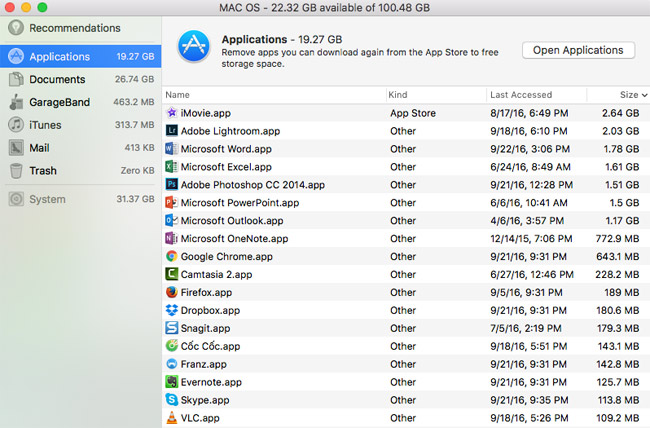
Bước 4:
Cũng tại giao diện của chức năng Optimize Storage, nhấn chọn vào mục Recommendations. Xuất hiện 4 tùy chọn để giải phóng không gian trên máy, gồm: Store in iCloud, Optimize Storage, Empty Trash Automatically và Reduce Clutter.
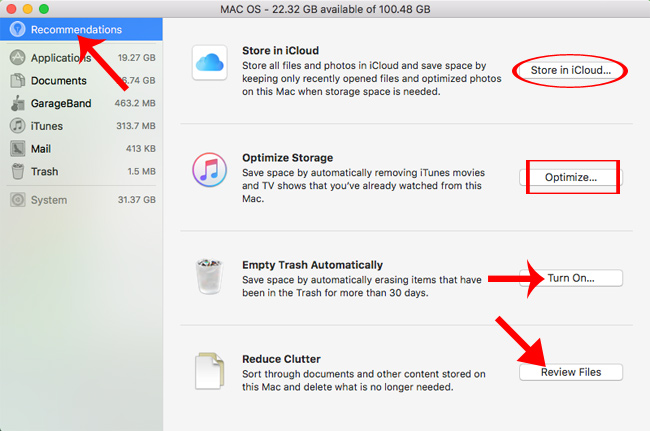
Khi nhấn chọn vào tùy chọn Store in iCloud, những dữ liệu được lưu trữ trên các mục Desktop và Document sẽ đều xuất hiện ở các thiết bị khác. Điều này cũng lấy đi khá nhiều không gian lưu trữ trên iCloud.
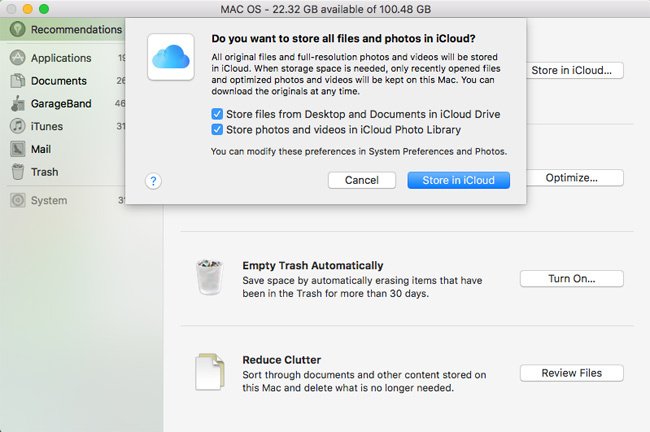
Bước 5:
Với tùy chọn Optimize Storage, chúng ta có thể thiết lập chế độ tự động xóa các chương trình TV và bộ phim trên iTunes. Điều này sẽ giải phóng khá lớn không gian lưu trữ, nhất là với những ai thường xuyên xem qua trên iTunes.
Bước 6:
Khi nhấn chọn Empty Trash Automatically sẽ tiết kiệm không gian lưu trữ khi tự động dọn dẹp thùng rác khi đã quá 30 ngày.
Còn với Reduce Clutter sẽ sắp xếp lại toàn bộ tài liệu và các nội dung theo dung lượng, sau đó xóa đi những file không được sử dụng trong thời gian dài.

Trên đây là các tùy chọn dọn dẹp không gian bộ nhớ của tính năng Optimize Storage trên macOS Sierra. Khi sử dụng tất cả các tính năng tối ưu hóa, không gian trên máy Mac sẽ được tiết kiệm khá nhiều.
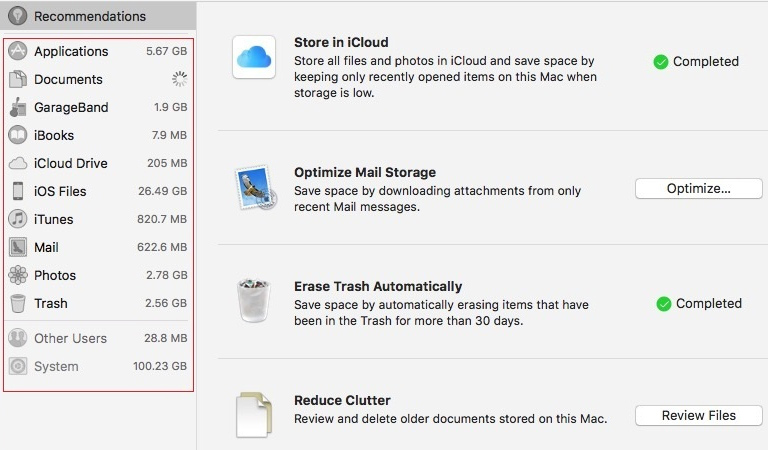
Tuy nhiên, bạn cũng nên thường xuyên dọn dẹp thùng rác và kiểm tra lại những ứng dụng hay file dữ liệu không còn sử dụng để gỡ bỏ chúng. Đừng bỏ qua tính năng tiết kiệm không gian lưu trữ trên macOS Sierra với tính năng Optimize Storage này nhé.
Tham khảo thêm các bài sau đây:
Chúc các bạn thực hiện thành công!
 Công nghệ
Công nghệ  AI
AI  Windows
Windows  iPhone
iPhone  Android
Android  Học IT
Học IT  Download
Download  Tiện ích
Tiện ích  Khoa học
Khoa học  Game
Game  Làng CN
Làng CN  Ứng dụng
Ứng dụng 

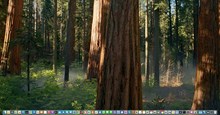





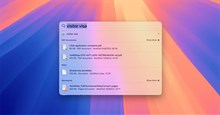










 Linux
Linux  Đồng hồ thông minh
Đồng hồ thông minh  macOS
macOS  Chụp ảnh - Quay phim
Chụp ảnh - Quay phim  Thủ thuật SEO
Thủ thuật SEO  Phần cứng
Phần cứng  Kiến thức cơ bản
Kiến thức cơ bản  Lập trình
Lập trình  Dịch vụ công trực tuyến
Dịch vụ công trực tuyến  Dịch vụ nhà mạng
Dịch vụ nhà mạng  Quiz công nghệ
Quiz công nghệ  Microsoft Word 2016
Microsoft Word 2016  Microsoft Word 2013
Microsoft Word 2013  Microsoft Word 2007
Microsoft Word 2007  Microsoft Excel 2019
Microsoft Excel 2019  Microsoft Excel 2016
Microsoft Excel 2016  Microsoft PowerPoint 2019
Microsoft PowerPoint 2019  Google Sheets
Google Sheets  Học Photoshop
Học Photoshop  Lập trình Scratch
Lập trình Scratch  Bootstrap
Bootstrap  Năng suất
Năng suất  Game - Trò chơi
Game - Trò chơi  Hệ thống
Hệ thống  Thiết kế & Đồ họa
Thiết kế & Đồ họa  Internet
Internet  Bảo mật, Antivirus
Bảo mật, Antivirus  Doanh nghiệp
Doanh nghiệp  Ảnh & Video
Ảnh & Video  Giải trí & Âm nhạc
Giải trí & Âm nhạc  Mạng xã hội
Mạng xã hội  Lập trình
Lập trình  Giáo dục - Học tập
Giáo dục - Học tập  Lối sống
Lối sống  Tài chính & Mua sắm
Tài chính & Mua sắm  AI Trí tuệ nhân tạo
AI Trí tuệ nhân tạo  ChatGPT
ChatGPT  Gemini
Gemini  Điện máy
Điện máy  Tivi
Tivi  Tủ lạnh
Tủ lạnh  Điều hòa
Điều hòa  Máy giặt
Máy giặt  Cuộc sống
Cuộc sống  TOP
TOP  Kỹ năng
Kỹ năng  Món ngon mỗi ngày
Món ngon mỗi ngày  Nuôi dạy con
Nuôi dạy con  Mẹo vặt
Mẹo vặt  Phim ảnh, Truyện
Phim ảnh, Truyện  Làm đẹp
Làm đẹp  DIY - Handmade
DIY - Handmade  Du lịch
Du lịch  Quà tặng
Quà tặng  Giải trí
Giải trí  Là gì?
Là gì?  Nhà đẹp
Nhà đẹp  Giáng sinh - Noel
Giáng sinh - Noel  Hướng dẫn
Hướng dẫn  Ô tô, Xe máy
Ô tô, Xe máy  Tấn công mạng
Tấn công mạng  Chuyện công nghệ
Chuyện công nghệ  Công nghệ mới
Công nghệ mới  Trí tuệ Thiên tài
Trí tuệ Thiên tài